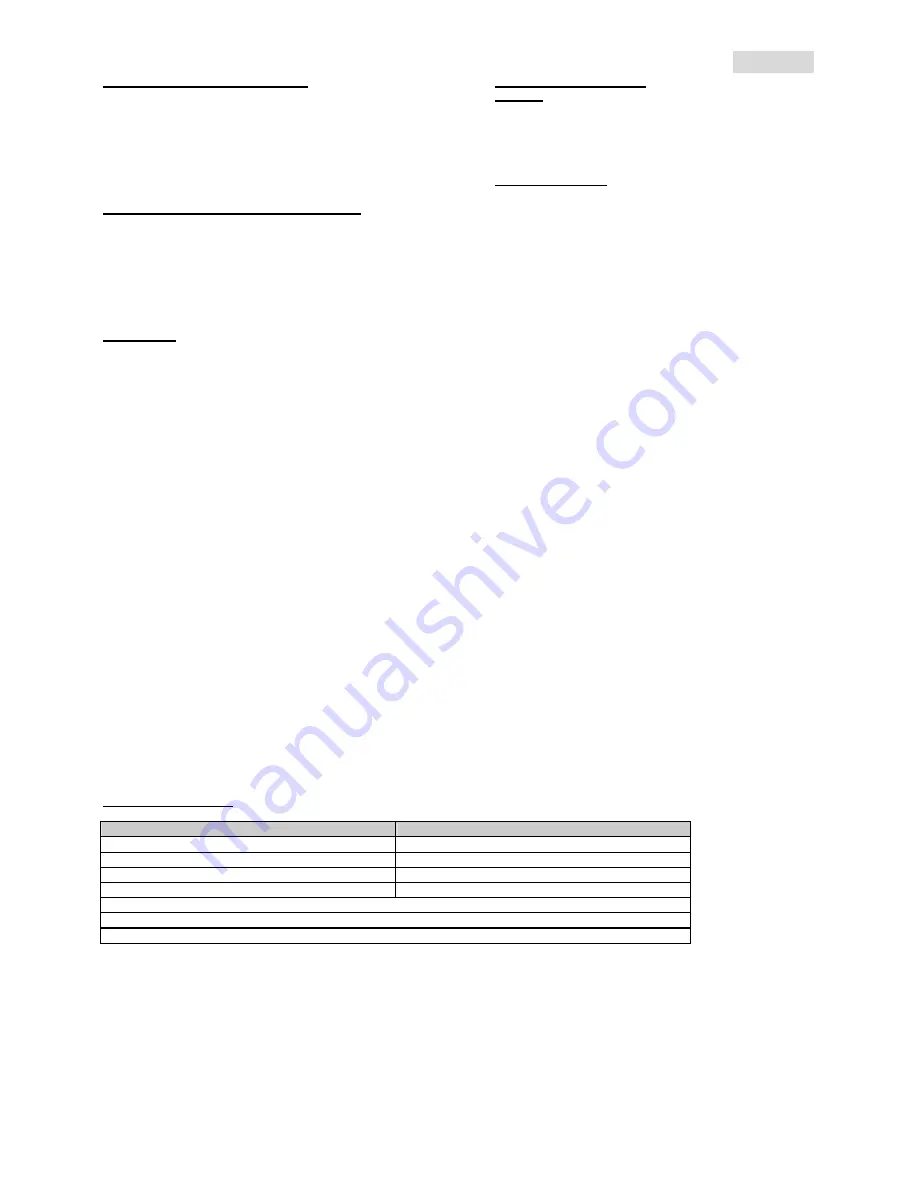
T
T
Ü
Ü
R
R
K
K
Ç
Ç
E
E
1
1
6
6
1. Ürün Ambalaj
ı
n
ı
n
İ
çindekiler
Twin Wheel FFB ürün paketiniz
ş
unlarla birlikte size
ula
ş
t
ı
r
ı
lmaktad
ı
r:
z
Twin Wheel FFB *1
z
Twin Wheel FFB Pedal
ı
*1
z
Sürücü CD’si *1
z
Montaj k
ı
skac
ı
*1(Y tipli)
z
AC Adaptörü * 1
z
Kullan
ı
c
ı
K
ı
lavuzu *1
2. Sistem Gereklilikleri
PC için
z
IBM PC Pentium 166MHz uyumlular veya daha
yükse
ğ
i
z
Mevcut USB yuvas
ı
z
Sürücü kurulumu için CD/DVD-ROM Sürücüsü
z
Microsoft Windows XP/ME/2000/98
PlayStation için
z
PlayStation 2 / PS One / PlayStation
3. Twin Wheel FFB’nizin yerle
ş
tirilmesi
Twin Wheel’inizi yerle
ş
tirmek için a
ş
a
ğ
ı
daki ad
ı
mlar
ı
takip ediniz. Twin Wheel’i masaya s
ı
k
ı
ca konumlamak için iki
yol vard
ı
r.
1. Direksiyonun
alt
ı
nda bulunan dört güçlü vantuzu kullan
ı
n
ı
z, bunlar
ı
s
ı
k
ı
bir
ş
ekilde masaya do
ğ
ru bast
ı
rarak
direksiyonu sabitleyebilirsiniz.
2. Direksiyon gövdesinin ön panelinde bulunan iki gizli delik üzerinden ’Y-tipi’’ montaj k
ı
skac
ı
n
ı
masan
ı
n kenar
ı
na
ekleyebilirsiniz.
E
ğ
er gerekli ise, oyun oynama esnas
ı
nda gev
ş
eyip yerinden ç
ı
kmamas
ı
n
ı
sa
ğ
lamak için direksiyonu sabitlemek
üzere her iki metodu kullanabilirsiniz.
4. Kurulum
Bu oyun konsolu, PC, PlayStation2 ve PlayStation sistemleri ile uyumludur. Siteminizi tan
ı
mlayan bölüme bak
ı
n
ı
z.
A. PC sistemi için kurulum
1. Bilgisayar
ı
n
ı
z
ı
aç
ı
n
ı
z.
2. CD-ROM sürücüsüne sürücü diskini tak
ı
n
ı
z, kurulum program
ı
otomatik olarak ba
ş
layacakt
ı
r. E
ğ
er
ba
ş
lamazsa,
Start/Run
seçerek ve “
E:\setup
” yazarak kurulum program
ı
n
ı
manuel olarak ba
ş
lat
ı
n
ı
z (“E”,
CD-ROM sürücüsünü temsil etmektedir), sonras
ı
nda Enter tu
ş
una bas
ı
n
ı
z.
3. Sürücü kurulumunu bitirmek için ekran talimatlar
ı
n
ı
takip ediniz.
4. Kurulum
tamamland
ı
ktan sonra, USB konektörünü bilgisayar
ı
n
ı
zdaki USB yuvas
ı
na takabilirsiniz.
Not:
E
ğ
er bir USB Hub’
ı
na ba
ğ
larsan
ı
z, ba
ğ
lant
ı
dan sonra bunu aç
ı
n
ı
z, çünkü titre
ş
im i
ş
levinin çal
ı
ş
t
ı
r
ı
lmas
ı
için
en az
ı
ndan 500mA gereksinimi vard
ı
r.
5. AC güç adaptörünü direksiyon gövdesine ba
ğ
lay
ı
n
ı
z. Bu anda, düzenleme ve test amaçl
ı
olarak direksiyon
sa
ğ
a ve sola dönecektir,
direksiyona dokunmay
ı
n
ı
z.
6.
Start / Setting / Control Panel
t
ı
klay
ı
n
ı
z ve “
Game controller
” veya “
Gaming Options
” simgesini
çift-t
ı
klay
ı
n
ı
z.
7.
Direksiyon taban
ı
n
ı
n s
ı
k
ı
ca sabitlenmi
ş
oldu
ğ
undan ve pedallar
ı
n zeminde ula
ş
ı
lmas
ı
uygun olan bir konuma
yerle
ş
tirilmi
ş
oldu
ğ
undan emin olunuz.
Not:
Pedallar
ı
kaygan bir zemin üzerine yerle
ş
tirmeyiniz
8. Pedal
ı
n konektörünü direksiyona tak
ı
n
ı
z.
9. “
Game controller
” veya “
Gaming Options
” ekran
ı
nda oyun konsolunuzu kalibre ve test edebilirsiniz.
10. Kalibrasyon ve ve testi bitirdi
ğ
inizde, oyun oynamaya haz
ı
r durumdas
ı
n
ı
z.
Önemli:
1. Sürücü, PC sisteminde DirectX 7.0a veya daha yeni bir sürümü ile çal
ı
ş
acakt
ı
r. Sisteminizdeki DirectX
sürümünü kontrol ediniz ve gerekli ise bunu güncelleyiniz.
2. Titre
ş
im efektleri oyun yaz
ı
l
ı
m
ı
na ba
ğ
l
ı
olarak olu
ş
ur.
B. PlayStation2 ve PlayStation için kurulum
1. Oyun konsolunuzu aç
ı
n
ı
z.
2. PlayStation’
ı
n standart arayüz kablosunu PlayStation’a tak
ı
n
ı
z.
3. Ba
ğ
lant
ı
y
ı
tamamlad
ı
ğ
ı
n
ı
zda art
ı
k oyun oynamaya haz
ı
rs
ı
n
ı
z.
4. Oyun konsolunun fonksiyonu, kullanmakta oldu
ğ
unuz oyun yaz
ı
l
ı
m
ı
na göredir.
Önemli:
Force feedback efekti yaln
ı
zca PC için ve power feedback efekti de PS2 ya da PS içindir.
5. Kullan
ı
m ve i
ş
lev
A. Temel dü
ğ
me i
ş
levi ayar
ı
PC
PlayStation
Sekiz yollu D-Pad
Sekiz yollu D-Pad
1, 2, 3, 4 dü
ğ
mesi
Χ
,
○
,
□
,
△
5, 6, 7, 8, 11, 12 dü
ğ
mesi
L1, L2, L3, R1, R2, R3
9, 10 dü
ğ
mesi Seç,
Ba
ş
lat
Program dü
ğ
mesi
Analog/Dijital/Otomobil (yaln
ı
zca PS2 için) Modu geçi
ş
dü
ğ
mesi
LED göstergesi K
ı
rm
ı
z
ı
(Analog Mod) / Ye
ş
il (Dijital Mod) / Turuncu (Otomobil Modu)
B. Programlama ayar
ı
Baz
ı
oyunlarda, ayak pedal
ı
otomatik olarak etkin k
ı
l
ı
nmayacakt
ı
r. E
ğ
er pedal yerine Twin Wheel FFB üzerindeki
di
ğ
er analog i
ş
lev dü
ğ
melerini kullanmak istiyorsan
ı
z, lütfen a
ş
a
ğ
ı
daki ad
ı
mlar
ı
takip ediniz:
1. Program
dü
ğ
mesine bas
ı
n
ı
z, LED
ı
ş
ı
ğ
ı
yanacakt
ı
r.
2. Sonras
ı
nda pedallar
ı
n birine bas
ı
n
ı
z (10 derecenin üzerinde a
ş
a
ğ
ı
ya do
ğ
ru basmal
ı
s
ı
n
ı
z), ayn
ı
zamanda,
ayarlamak istedi
ğ
iniz Analog dü
ğ
melerinin birisine bas
ı
n
ı
z. (
Χ
,
○
,
□
, ,
△
L1, L2, L3, R1, R2, R3)
3. Sonras
ı
nda, ayar
ı
tamamlamak için Program dü
ğ
mesine bas
ı
n
ı
z.
4. Di
ğ
er pedal
ı
, direksiyonda oldu
ğ
u gibi, ayarlamak üzere yukar
ı
daki ad
ı
mlar
ı
kullan
ı
n
ı
z.
5. E
ğ
er program i
ş
levlerini bitirmek istiyorsan
ı
z, direksiyonun kablosunu ç
ı
kar
ı
n
ı
z ve tekrar PS2 konsoluna
tak
ı
n
ı
z, program i
ş
levi resetlenecektir.
Not:
Program i
ş
levi yaln
ı
zca Dijital & Analog modlar
ı
alt
ı
nda etkin k
ı
l
ı
nabilir. Otomobil modu alt
ı
nda, program i
ş
levi
etki k
ı
l
ı
namayacakt
ı
r.


































